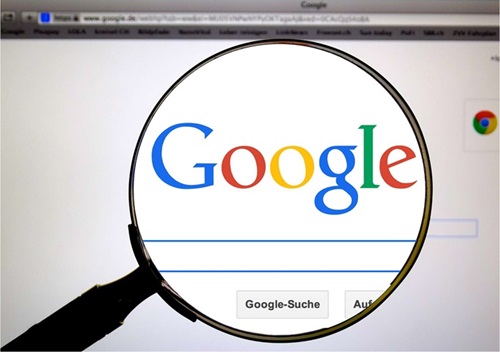
Google : 10 astuces pour affiner les résultats de vos recherches
mercredi 27 décembre 2023
Toutes les versions de cet article : [(1|>{1}|?{' '}) [[({'',})]français{'',}] ]
Faire une simple recherche sur Google est accessible à tous, mais faire une bonne recherche, précise et affinée demande de connaitre quelques astuces. Nous vous proposons dix petites astuces pour faciliter votre navigation.
1. Faire simple
Ne vous encombrez pas de mots clés superflus ou techniques lorsque vous faites une recherche sur Google. Plus votre recherche sera simple, plus vous aurez de chance de trouver des résultats adaptés à votre besoin. Il est conseillé de ne rentrer qu’un seul mot-clé dans la barre de recherche de Google. Pensez à bien supprimer les « mots vides » comme : le/un/du qui peuvent rendre vos résultats moins précis.
2- Utiliser les guillemets
Si vous orthographiez mal un mot, Google va le corriger automatiquement les mots qu’il juge comme étant mal écrit. En utilisant les guillemets (« ») cela force Google à chercher des résultats avec les mots précis comme on les a tapés.
3- Utiliser le symbole (*)
Si vous avez oublié un mot dans un terme très spécifique, vous pouvez le remplacer par une * pour indiquer à Google que vous ne connaissez pas le mot : cela lui donne l’information qu’il doit chercher le mot manquant et trouver les résultats adéquats. Par exemple, si vous avez oublié un mot du titre d’une chanson, vous pouvez écrire : « Le * est mort ce soir ».
4- Utiliser deux points pour trouver des intervalles (..)
Si vous souhaitez rechercher des films de James Bond, le célèbre agent britannique 007, mais qui sont sortis entre 2008 et 2012, il suffit de taper Google James Bond 2008..2012. Vous pouvez également le faire pour des prix. Si vous voulez un nouvel ordinateur qui coûte entre 250 000 F CFA et 400 000 F CFA, il vous suffit de mettre 250 000..400 000 F CFA ordinateur dans le moteur de recherche.
5- Faire une recherche dans le texte d’un article
Vous voulez vous assurer de trouver un texte qui parle vraiment du sujet que vous recherchez ? Inscrivez la mention « intext : » (Sans les guillemets) avant le mot recherché pour que Google puisse vous donner des résultats avec vos mots clés inscrits dans des textes.
6- Limiter les recherches de Google à un seul site
Vous voulez savoir ce que je pense du nouveau téléphone de Samsung sans devoir chercher à travers des centaines de sites Tecno ? Il suffit d’inscrire site : puis le nom du site sur lequel on cherche un résultat pour l’obtenir sur notre site favori.
7. Utiliser le symbole (-)
Le – vous permet d’exclure un terme des recherches : par exemple, si vous cherchez une liste de tous les fruits qui existent, mais que vous voulez en exclure un que vous connaissez déjà et dont vous n’avez donc pas besoin dans les résultats, vous pouvez écrire : « liste fruits »-orange.
8. Voir toutes les pages d’un site
Si vous voulez voir toutes les pages d’un seul site web, vous pouvez taper « site : », puis coller directement l’URL du site qui vous intéresse.
9. Rechercher le format désiré
Pour ne voir des résultats que dans le format qui vous intéresse, vous pouvez taper « filetype : », puis renseigner le type de fichier (pdf, png, jpg, txt, etc.), puis le terme de votre recherche. Cela vous permettra de n’avoir que des résultats qui vous intéressent.
10- Faire une recherche à partir d’une image
Il est possible de faire une recherche sur un sujet à partir d’une simple photo. Pour ce faire, il faut aller sur images.google.com, puis cliquer sur l’onglet d’appareil photo. Après, il importer une photo de l’ordinateur ou de ou coller l’URL d’une image pour obtenir des résultats liés à notre image.
Fredo Bassolé
Lefaso.net

